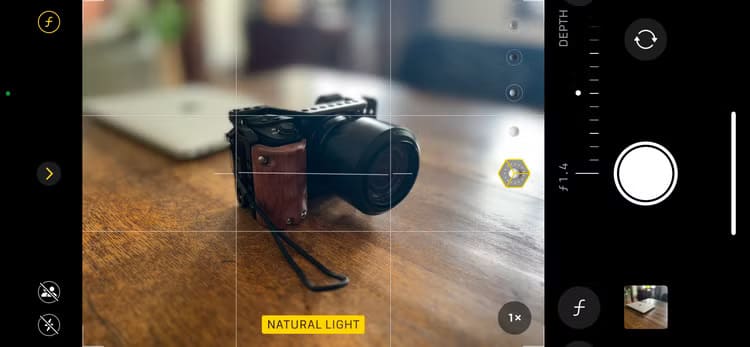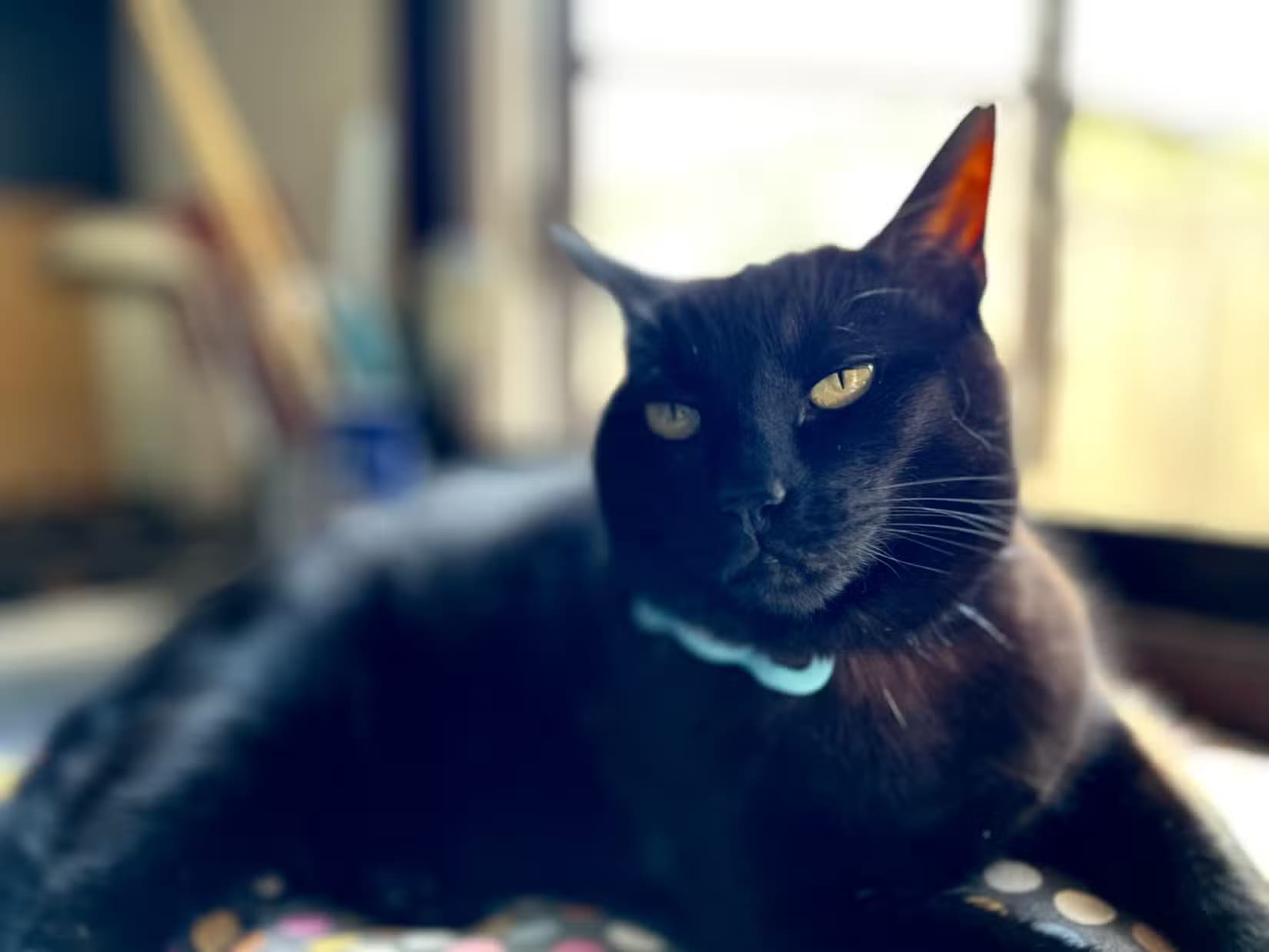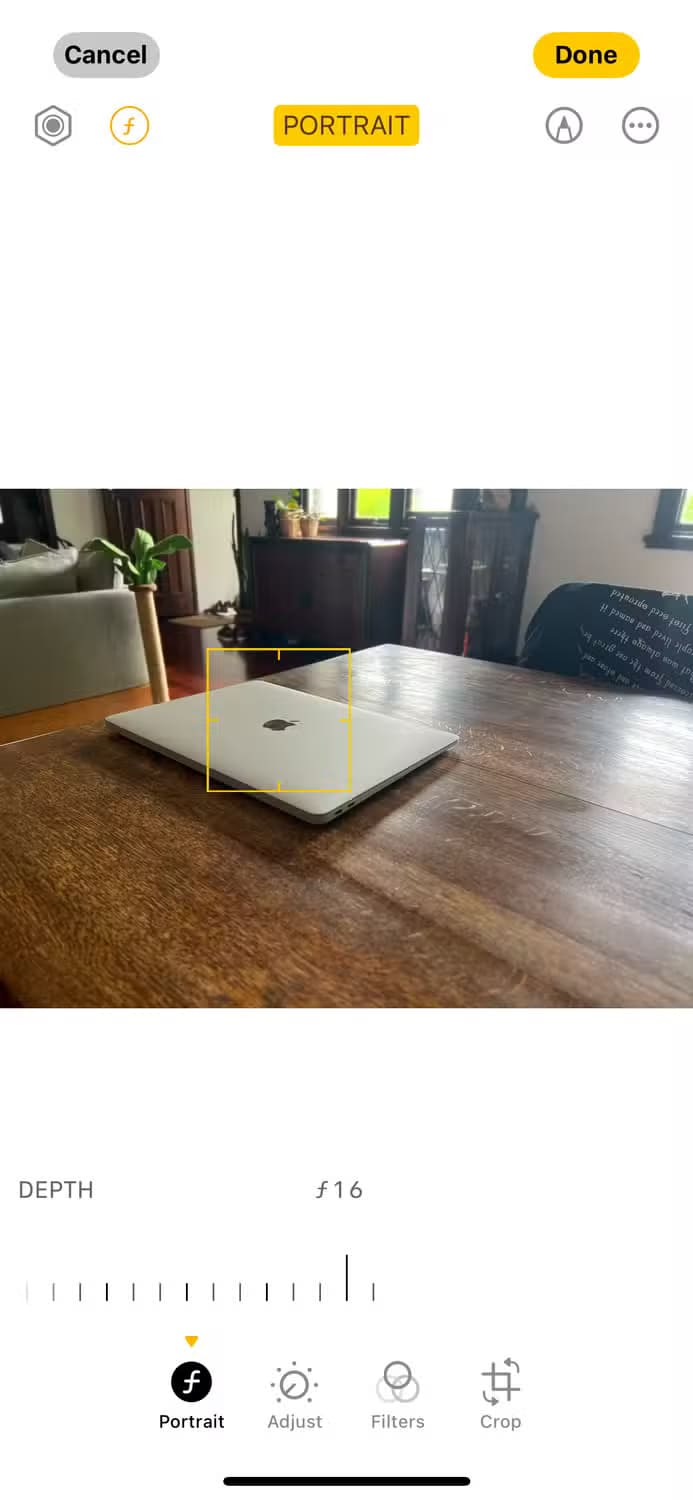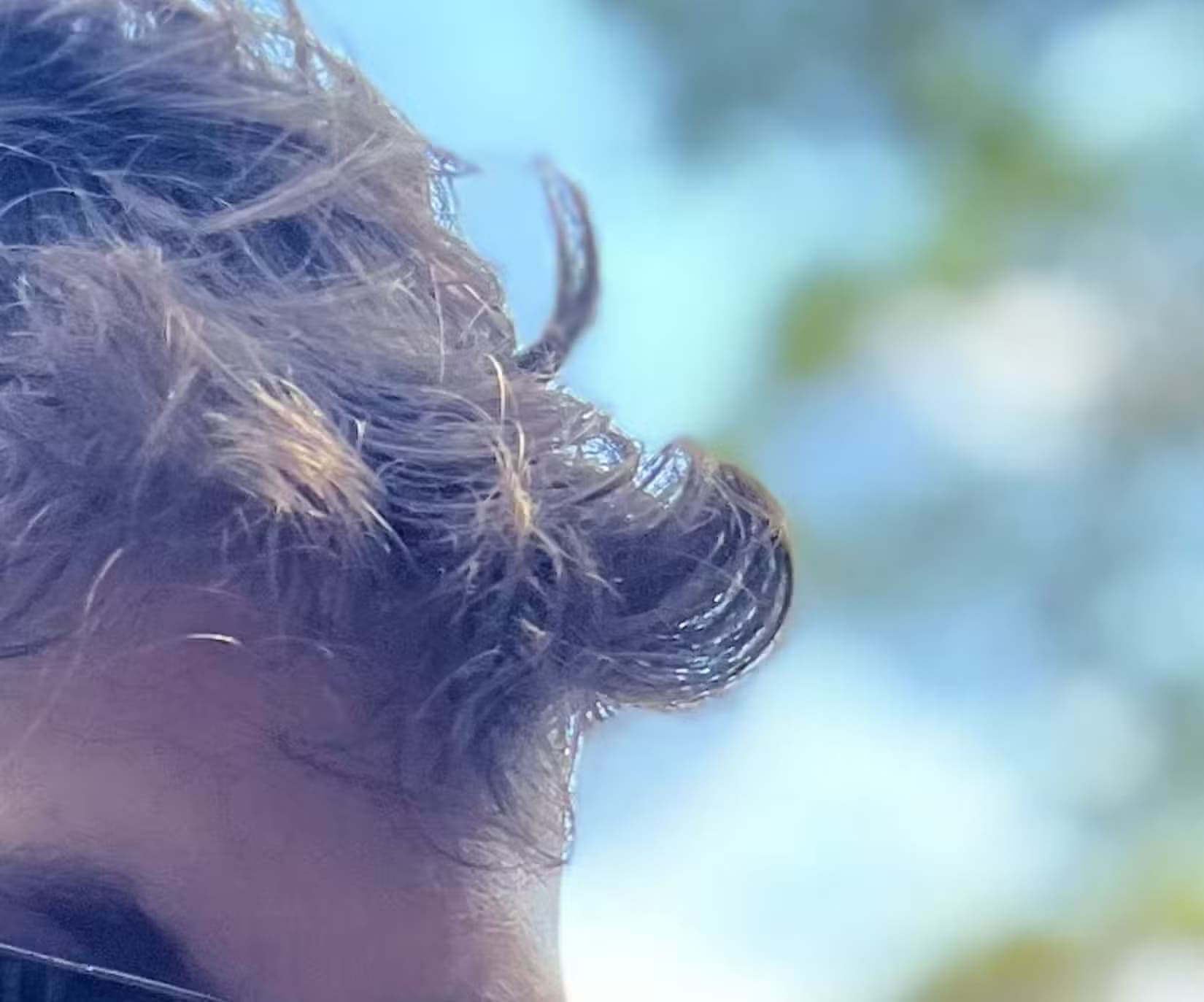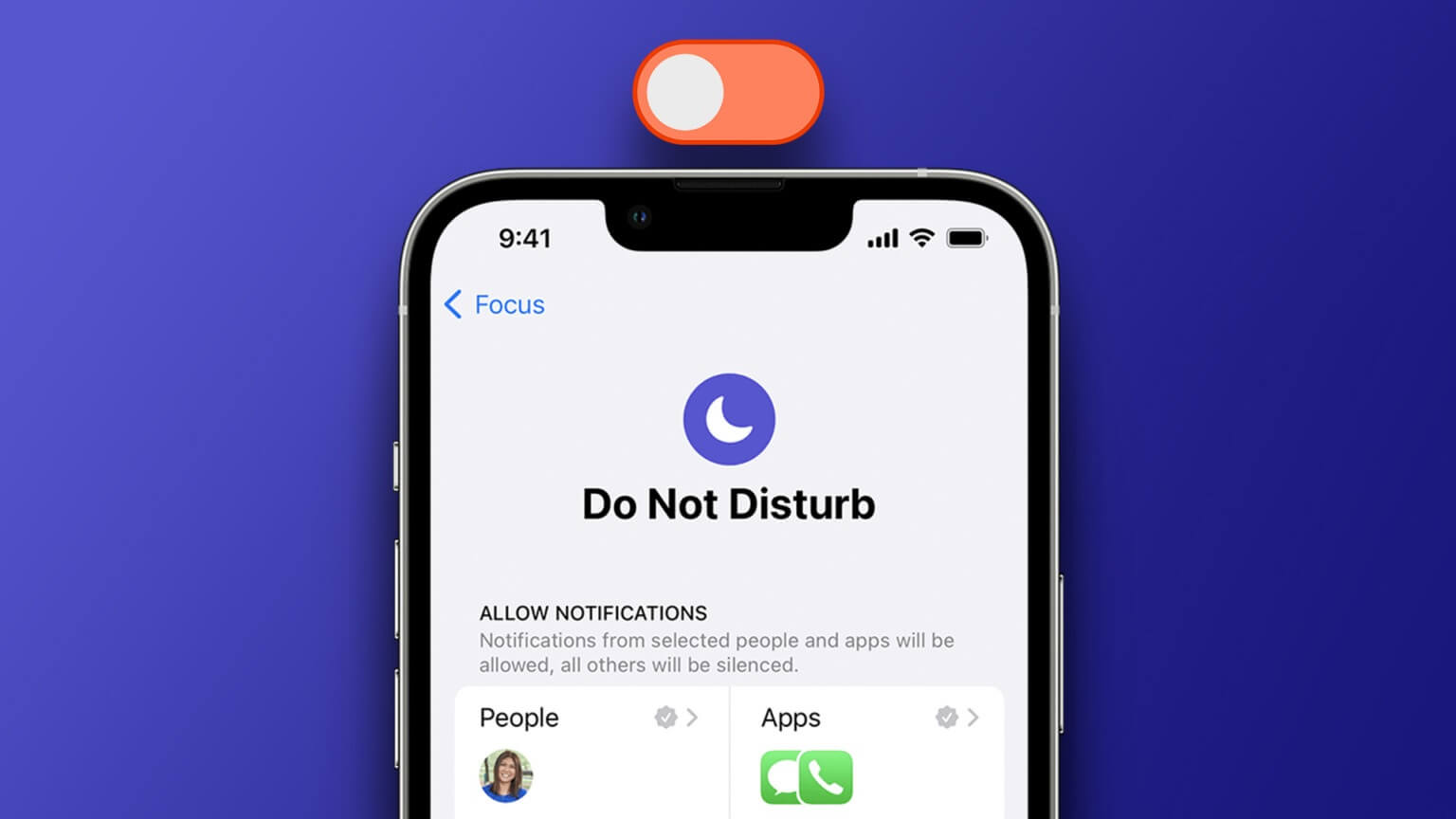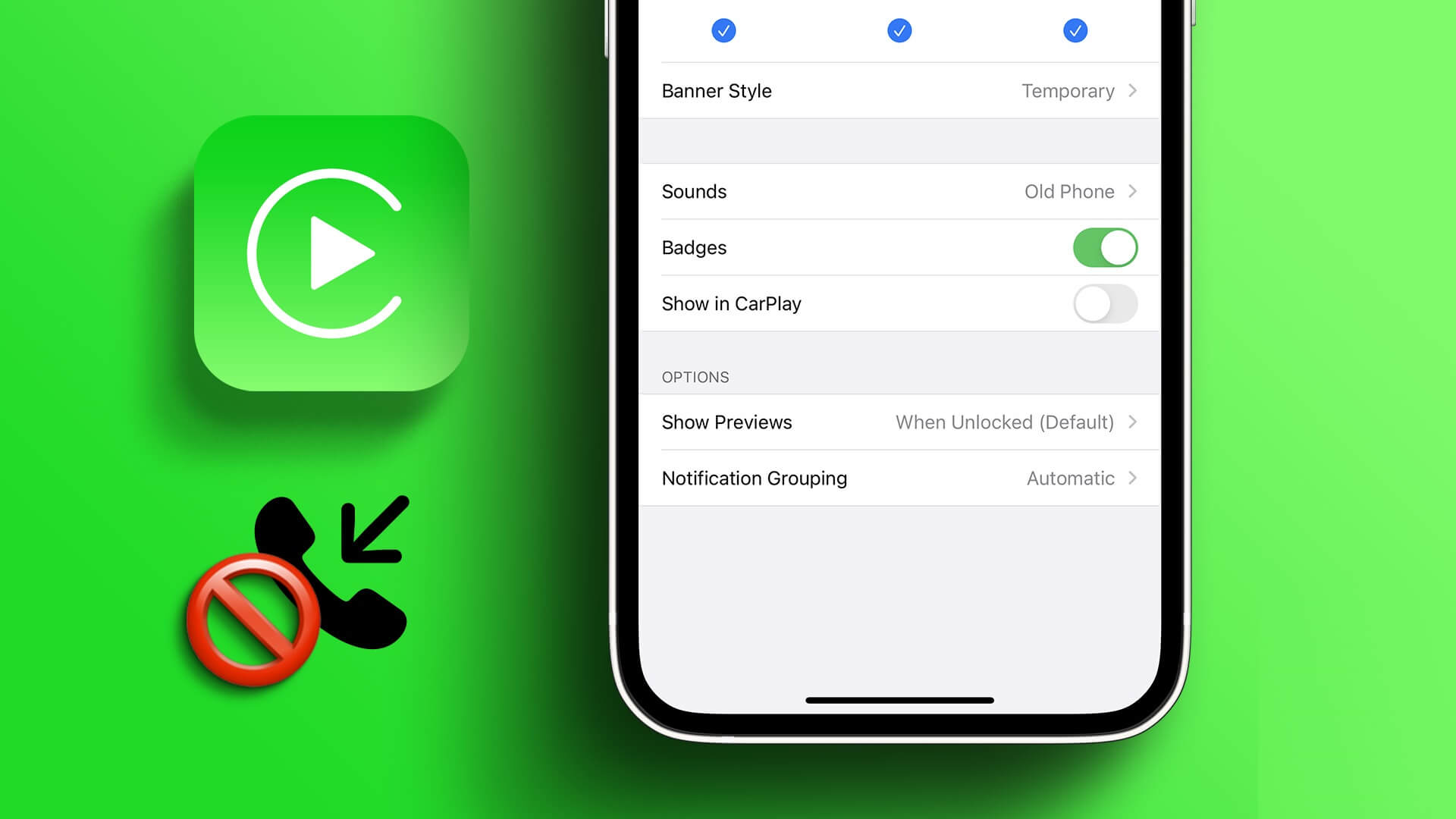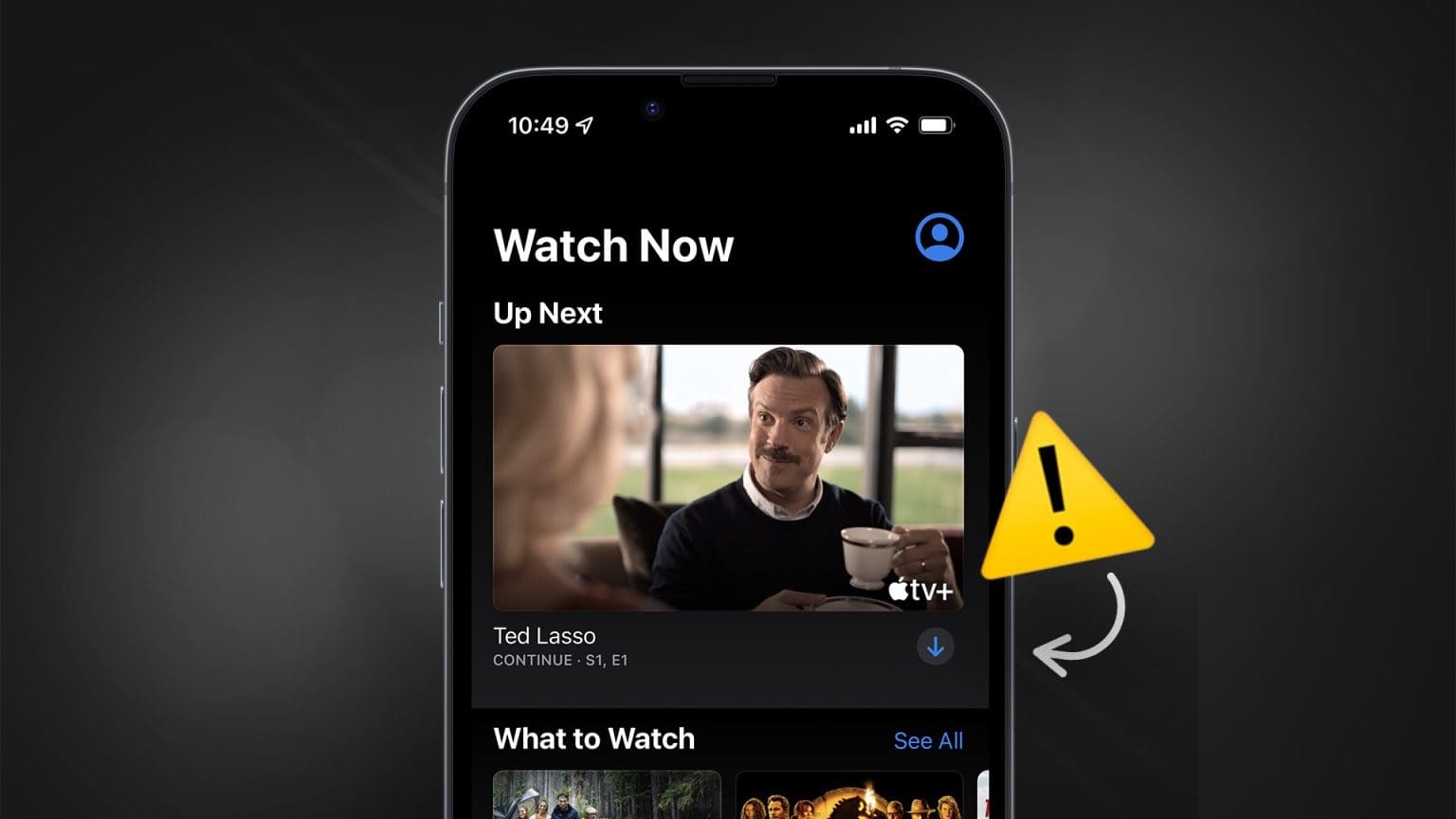تحقيق تأثير بوكيه على كاميرا iPhone يمكن أن يضيف لمسة احترافية لصورك، ويعزز جمالية الخلفيات ويجعل الصور أكثر تميزًا. باستخدام التقنيات الصحيحة والإعدادات المتوفرة في iPhone، يمكنك الحصول على صور رائعة حيث تصبح الخلفيات ضبابية بينما يظل الموضوع الرئيسي واضحًا. تعد هذه الميزة مثالية لالتقاط الصور الشخصية أو اللقطات الفنية، وتمنحك الفرصة للتحكم في التفاصيل التي تجعل صورك أكثر عمقًا وجاذبية.
أهم النقاط المستفادة
- احصل على تأثير بوكيه ناعم وغير واضح على iPhone باستخدام وضع Portrait أو التلاعب بوضع الكاميرا القياسي.
- يضيف وضع Portrait تأثير بوكيه اصطناعيًا يسمح لك بتعديل نقطة التركيز وفتحة العدسة المحاكاة، ولكن التأثير قد ينهار أحيانًا ويبدو مبالغًا فيه.
- بدلاً من ذلك، استخدم الكاميرا العريضة القياسية لجهاز iPhone في الموضع الصحيح لإنشاء خلفية غير واضحة طبيعية بفضل فتحة العدسة الثابتة.
يعد فصل موضوع الصورة باستخدام خلفية ضبابية طريقة رائعة لجعل صورك تبرز. يمكنك تحقيق هذا التأثير على iPhone باستخدام تقنيتين، كل منهما لها نقاط قوة ونقاط ضعف خاصة بها.
ما هو بوكيه؟
بوكيه هو الاسم الذي يطلق على ضبابية عدم التركيز التي تظهر في خلفية الصورة. كلما اتسعت فتحة العدسة (التي تشير إلى رقم f-stop، مثل f/2) كلما زاد عمق المجال. وكلما زاد عمق المجال، كان إنتاج بوكيه أسهل.
كما يمكن لأي شخص خاض تجربة عميقة في عالم العدسات الفوتوغرافية أن يشهد، فإن البحث عن أفضل تأثير بوكيه لا ينتهي أبدًا. ستنتج عدسة أساسية (بُعد بؤري ثابت) بفتحة واسعة تبلغ f/1.8 تأثير بوكيه متفوقًا على عدسة تكبير بفتحة f/5.6.
يستخدم iPhone عدسات أساسية، مع ما يصل إلى ثلاث عدسات في الجزء الخلفي من كل عدسة حسب الطراز الذي لديك. يحتوي iPhone 16 Pro على عدسات أساسية واسعة وواسعة للغاية ومقربة بفتحات f/1.78 وf/2.2 وf/2.8 على التوالي. على الرغم من وجود قيود على ما يمكنك تحقيقه بسبب عامل الشكل المدمج لكاميرات الهواتف الذكية، يمكنك تحقيق تأثير بوكيه باستخدام iPhone (حتى بدون حيل برمجية).
يضيف وضع البورتريه بوكيه اصطناعيًا
أسهل طريقة لطمس الخلفية (والمقدمة، حسب اللقطة) هي استخدام وضع البورتريه. يمكنك تحديد هذا في كاميرا iPhone، واعتمادًا على iPhone الذي لديك، يجب أن تكون قادرًا على التصوير باستخدام الكاميرا الواسعة (1x) أو المقربة (3x أو 5x).
يستخدم وضع البورتريه اكتشاف العمق والتعلم الآلي لتحديد الكائنات والمسافات. ثم يعمل البرنامج على تحديد مكان طمس الخلفية بشكل مصطنع. طالما أنك ضمن نطاق الموضوع الذي تريد تصويره (سيخبرك هاتف iPhone بذلك)، فإن وضع Portrait يمكن أن يساعدك في التقاط الصور بخلفيات ناعمة.
اضغط على أيقونة “^” ذات الشكل المتعرج لإظهار المزيد من عناصر التحكم في الكاميرا، ثم استخدم عنصر التحكم في فتحة العدسة “f” للتحكم في فتحة العدسة المحاكية. كلما كان الرقم أصغر، كلما كانت فتحة العدسة أوسع، وكانت الخلفية أكثر ضبابية. يجب أن يكتشف وضع البورتريه تلقائيًا مجموعة من الكائنات مثل الحيوانات الأليفة والأشخاص والأشياء.
يمكنك أيضًا استخدام ميزة النقر للتركيز لإنشاء تأثير إمالة وتحويل، والذي يطمس كلًا من المقدمة والخلفية.
قد يؤدي اختيار عدسة مقربة (إذا كانت لديك واحدة) إلى جعل التأثير أكثر وضوحًا نظرًا لأن البعد البؤري الأطول سيضغط على الخلفية. ستحتاج إلى الابتعاد عن موضوعك حتى ينجح هذا، ولكنه جيد بشكل خاص للقطات الشخصية (يفضل العديد من مصوري الصور الشخصية العدسات الأطول لهذا السبب).
ضبط التركيز والفتحة والقيود المفروضة على وضع الصورة الشخصية
نظرًا لأن الصور التي تلتقطها في وضع الصورة الشخصية تستخدم عمق مجال محاكى، يمكنك أن تكون مبدعًا للغاية بعد النقر على الغالق.
عندما تلتقط صورة في وضع الصورة الشخصية، سيحاول جهاز iPhone التقاط صورة “مسطحة” قدر الإمكان، والتقاط المشهد بالكامل كما لو كان كل شيء في بؤرة التركيز. ثم يقوم البرنامج بمحاكاة تأثير العمق بناءً على وضع الكائنات داخل هذا المشهد باستخدام البيانات التي تم التقاطها بواسطة أجهزة الاستشعار الموجودة في الجزء الخلفي من جهاز iPhone.
لمشاهدة هذا في العمل، افتح أي صورة في وضع الصورة الشخصية على جهاز iPhone الخاص بك. افتح تطبيق “الصور“، ثم انتقل لأسفل إلى “أنواع الوسائط”، ثم انقر على “صورة شخصية” للاطلاع على القائمة الكاملة. انقر على صورة لفتحها، ثم انقر على أيقونة “تحرير” في أسفل الشاشة (تبدو وكأنها مجموعة من الأقراص).
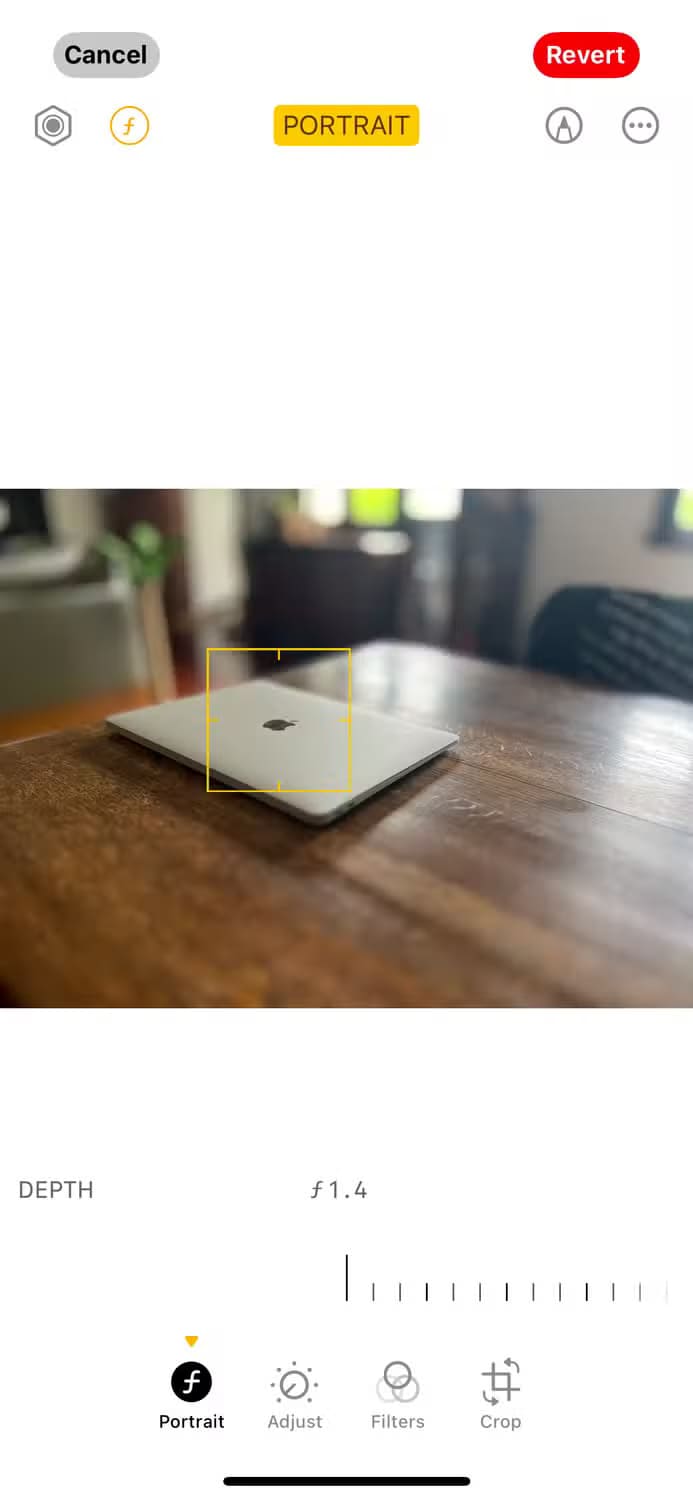
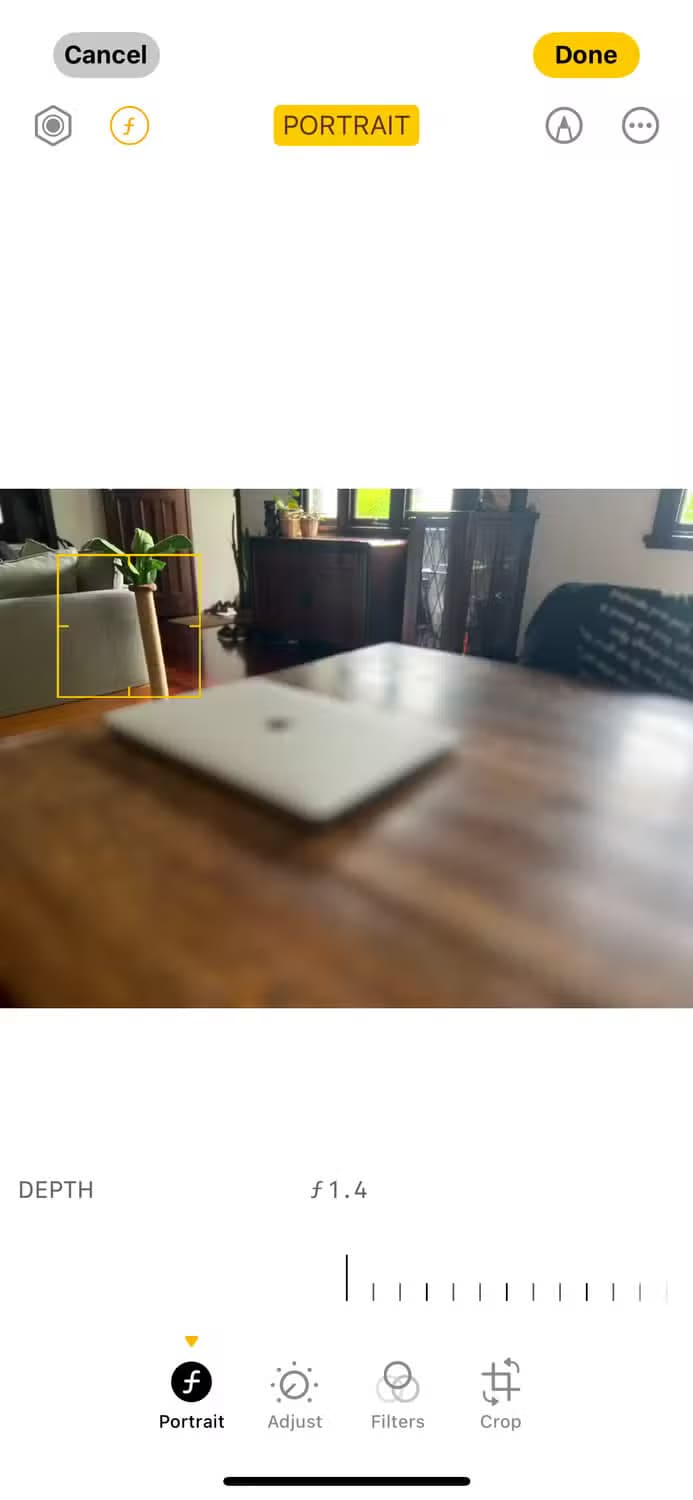
في علامة التبويب “صورة شخصية”، انقر واسحب شريط التمرير لضبط عمق المجال ولاحظ كيف تتغير الصورة. سترى أيضًا محدد نقطة التركيز باللون الأصفر. انقر حول المشهد واندهش من كيفية إعادة تركيز الصورة.
ملاحظة
نظرًا لأن Apple أجرت تغييرات على كيفية عمل وضع الصورة الشخصية من خلال تحديثات البرامج، فقد تجد أن صور الصورة الشخصية القديمة لديك تفتقر إلى القدرة على ضبط نقطة التركيز أو الفتحة.
هناك بعض المشكلات في وضع الصورة الشخصية. على الرغم من إمكانية محاكاة العمق، إلا أن الحواف غالبًا ما تكشف اللعبة. على سبيل المثال، يجعل الشعر من الصعب فصل الموضوع عن الخلفية بشكل صحيح، لذا قد ترى خطًا “صلبًا” قبيحًا حيث يبدأ تأثير بوكيه:
قد يؤدي هذا إلى جعل الصور الملتقطة في وضع البورتريه تبدو مزيفة بعض الشيء. عندما يكون التأثير واضحًا على الفور، فقد تبدو صورتك وكأنها صورة تم تعديلها كثيرًا. يمكنك محاولة تقليل الفتحة (رقم f أعلى) لجعل الانتقال أقل وضوحًا.
استخدم وضع البورتريه باعتدال ولا تعتمد عليه لاستبدال العدسة الأساسية في الكاميرا SLR أو الكاميرا بدون مرآة.
احصل على بوكيه دون استخدام وضع البورتريه
لحسن الحظ، يمكنك التقاط صور قديمة عادية على جهاز iPhone الخاص بك ولا تزال تحصل على خلفية ضبابية. الحيلة هنا هي اللعب بقوة طرازك المحدد. عادةً، يعني هذا تفضيل الكاميرا العريضة العادية (1x).
مهما كان جهاز iPhone الخاص بك، فإن الكاميرا العريضة هي عادةً الخيار الأفضل. لديها أوسع فتحة، مما يعني أن عمق المجال أقل في تنسيقها الأصلي. إنه أيضًا المستشعر ذو أعلى عدد من الميجابكسل وأفضل جودة.
لسوء الحظ، فإن الحالات التي يمكن فيها التقاط لقطات ذات عمق مجال ضحل دون استخدام وضع البورتريه محدودة إلى حد ما. ستحتاج إلى أن تكون قريبًا بدرجة كافية من موضوعك للوصول إلى “النقطة المثالية” وبعيدًا بدرجة كافية للوصول إلى الحد الأدنى لمسافة التركيز.
إذا كان لديك جهاز iPhone مزود بإمكانية التصوير الماكرو (iPhone 13 Pro حتى 16 Pro، وiPhone 16)، فيجب عليك تمكين “التحكم في الماكرو” ضمن الإعدادات > الكاميرا. سيؤدي هذا إلى عرض أيقونة “زهرة” ماكرو صغيرة على الشاشة عندما تقترب بدرجة كافية لالتقاط لقطة ماكرو، والتي يمكنك النقر عليها لتعطيل وضع الماكرو.
في جهاز iPhone 13 Pro الخاص بي، يؤدي إصرار وضع الماكرو على استخدام مستشعر فائق الاتساع إلى جودة صورة رديئة. بطبيعته، يدفع المستشعر فائق الاتساع الموضوع بعيدًا. عندما أحاول التقاط صورة لجسم قريب، فإنه غالبًا ما يعيقني، لذا فإن القدرة على تعطيل وضع الماكرو تتيح لي الحصول على لقطات مثل هذه:


لن يفوزوا بجائزة بوليتسر، لكن الموضوع مُؤطَّر بشكل صحيح مع خلفية ناعمة نسبيًا. كان وضع الماكرو ليجعل هذه الصور مملة، وكانت لتكون أكثر تشويقًا.
لا يمكنك ضبط فتحة العدسة يدويًا على iPhone لأن الفتحة ثابتة (لذا لا تستطيع تطبيقات الكاميرا اليدوية التابعة لجهات خارجية القيام بذلك أيضًا). في الكاميرا “العادية”، يتم التحكم في الفتحة بواسطة غشاء يتمدد وينقبض للسماح بدخول قدر أكبر أو أقل من الضوء. وهذا يعني أنه في iPhone، تستخدم دائمًا أوسع فتحة عدسة (ما عليك سوى وضع الكاميرا للاستفادة منها).
المزيد من نصائح كاميرا iPhone
الهواتف الذكية رائعة لالتقاط فرص التصوير التي تلقيها الحياة عليك، ولكنك قد ترتكب بعض الأخطاء غير المقصودة التي تجعل صورك تبدو أسوأ. تعرف على كيفية استخدام كاميرا iPhone حتى تتمكن من القيام بأشياء مثل التحكم في التعريض والتقاط صور أفضل في الليل.
وإذا كنت مهتمًا حقًا بتصوير الفيديو على iPhone، فتعرف على السبب الذي يجعلك بحاجة إلى استخدام تطبيق كاميرا فيديو تابع لجهة خارجية لالتقاط مقاطع فيديو بجودة أفضل على iPhone.